
Preden nadaljujemo z opisom postopka namestitve programske opreme z uporabo skupinskih pravilnikov, določimo, da distribucija programske opreme s pomočjo pravilnikov ni vedno optimalna rešitev in ima več omejitev. Tu je nekaj glavnih pomanjkljivosti tega načina namestitve programske opreme:
1. Nezmožnost načrtovanja namestitve programske opreme. Ko nameščate programsko opremo z uporabo skupinskih pravilnikov, lahko namestite ali odstranite programsko opremo samo pri naslednjem zagonu sistema. Zato je praktično nemogoče organizirati množično posodobitev katere koli programske opreme, na primer ponoči, ko je obremenitev omrežja minimalna. V tem primeru je bolje uporabiti na primer SCCM. Uporaba oken za vzdrževanje ali nastavitev WOL (Wake On LAN).
2. Podprti so samo nameščenci MSI in ZAP. Oblika distribucije aplikacij v skupinskih politikah je le priljubljen namestitveni program MSI in manj znani paketi ZAP. V tem primeru je SCCM znova boljši, saj podpira uporabo vseh možnih namestitvenih programov.
3. Fiksni vrstni red namestitve aplikacij. Ko dodate novo aplikacijo v GPO, je ta nameščena na računalniku nazadnje in tega naročila ne morete spremeniti.
4. Pomanjkanje nadzora. Pri nameščanju programske opreme prek skupinskih pravilnikov namestitveni paket deluje na ciljnem računalniku, vendar povratnih informacij ni. Zato ne morete z gotovostjo trditi, ali je bila vaša programska oprema nameščena v določenem računalniku ali ne..

Potem, ko se seznanite z glavnimi pomanjkljivostmi namestitve programske opreme s skupinskimi pravilniki, preidimo na poseben primer. Upoštevajte, da bi bilo z uporabo pravilnikov skupine pravilno namestiti sistemsko programsko opremo, ki se uporablja na vseh računalnikih v organizaciji, na primer protivirusni agent, odjemalec SCCM ali InTune. V tem članku bomo opisali namestitev sredstva InTune..
Windows InTune je nova Microsoftova storitev za IT storitve, ki omogoča upravljanje in spremljanje računalnikov s pomočjo spletne konzole. Ta storitev se pogosto imenuje "oblak" SCCM, in ta storitev v oblaku vam omogoča upravljanje številnih delovnih postaj brez potrebe po strežniški infrastrukturi.
Ker Na strežniku ni nameščena nobena komponenta InTune, zato morate vse, kar morate storiti, nastaviti na InTune odjemalce na delovne postaje. Seveda ga je mogoče urediti ročno, če pa ima vaša organizacija več kot 10 osebnih računalnikov, se to lahko spremeni v glavobol. Zato bomo poskušali organizirati postopek namestitve Windows InTune z uporabo pravilnikov skupine.
Konfigurirajte namestitveno distribucijo s skupinsko politiko
1.Prenesite distribucijoOdjemalec InTune.
2. Z desno miškino tipko kliknite datoteko "Windows_Intune_Namestitev.zadrgo"In izberite" Izvleči vse "
3. Odstranite vsebino datoteke Windows_Intune_Setup.exe v trenutno mapo tako, da vtipkate ukaz »Windows_Intune_Setup.exe / ekstrakt«..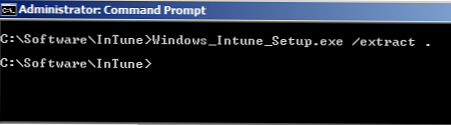
4. Kopirajte datoteke (seznam spodaj) v omrežno mapo, iz katere bo izvedena namestitev.
Namig: Za pravilno delovanje je potrebno, da skupina »Domžalski računalniki« prebere dovoljenja iz navedene omrežne mape, sicer računalniki organizacije ne bodo mogli prenesti in namestiti teh datotek.
Nastavite skupinsko politiko za namestitev programske opreme
5. Preklopite na način urejanja pravilnika skupine, ki se uporablja za ciljne računalnike, na katere želite namestiti odjemalca InTune.
6. Pojdite na »Konfiguracija računalnika> Politike> Nastavitve programske opreme> Namestitev programske opreme«. Z desno miškino tipko kliknite element "Namestitev programske opreme" in izberite "Novo> Paketi"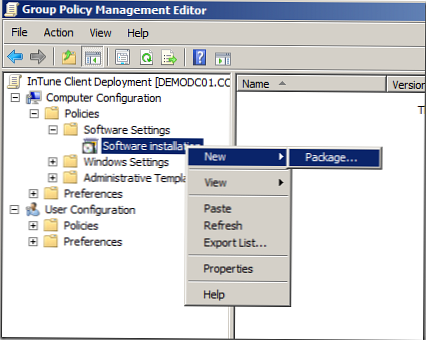
7. Izberite omrežno mapo, v katero ste namestili namestitvene datoteke, poiščite in določite datoteko »Windows_Intune_X64.msi« in kliknite »Odpri«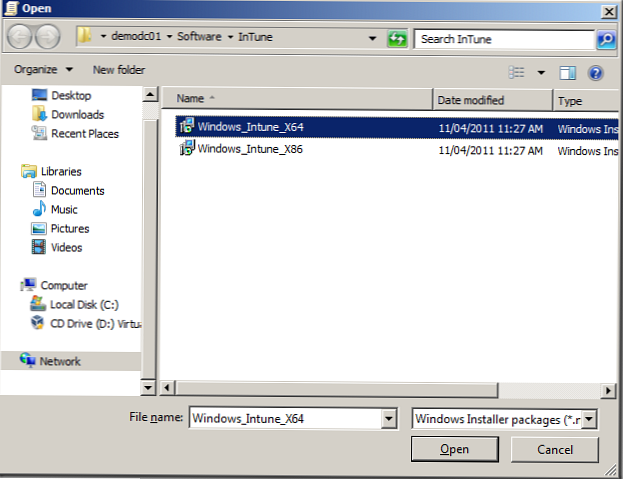
8. Izberite možnost "Napredno" in kliknite "V redu"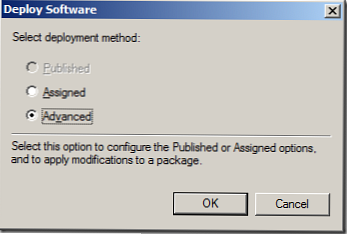
9. Od takrat v tem primeru namestimo 64-bitno različico odjemalca, priporočljivo je, da v ime aplikacije dodate postfiks "x64".
10. Strinjamo se s privzetimi nastavitvami in kliknite"V redu"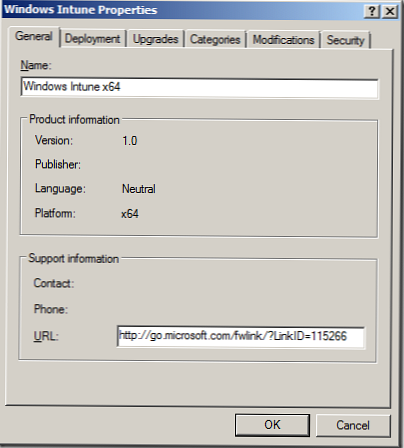
Kot rezultat dobite nekaj takega.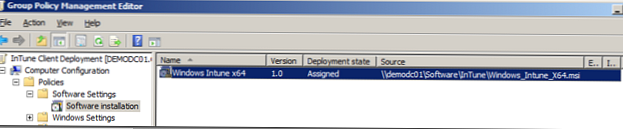
In ta programska oprema bo nameščena v računalnikih, za katere velja ta pravilnik, naslednjič, ko ponovno zaženete računalnik.












